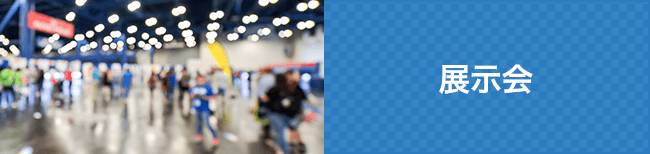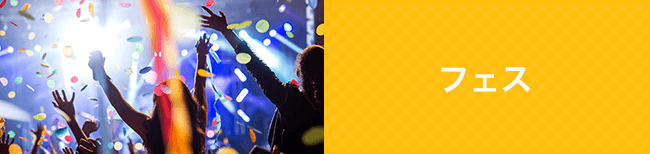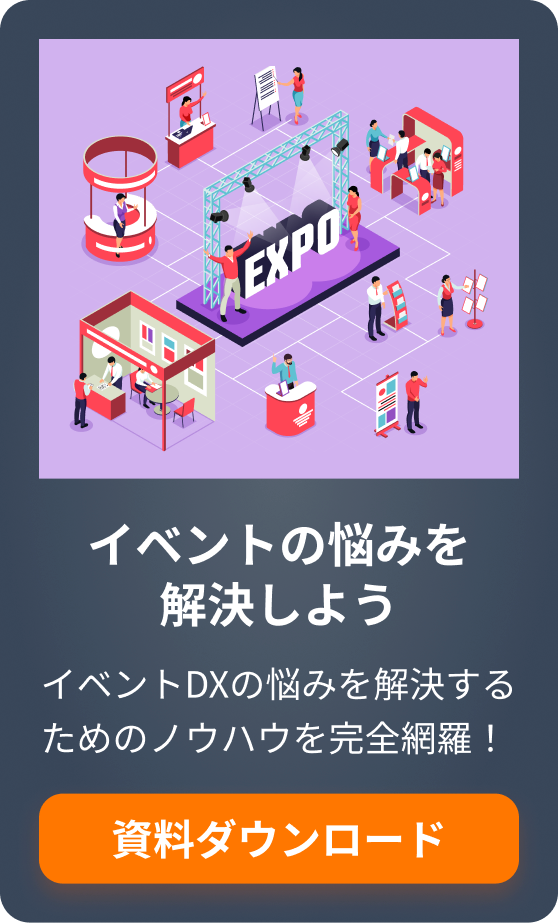eventos操作方法「ブース機能」編
こんにちは、eventos success事業部編集部です!
突然ですが、イベントにおいて最も大変な事とは、どのような事が考えられるでしょうか?
開催会場の決定、展示物やゲストの選定、開催規模の予測など・・・もちろん、個人イベントや企業イベントによって様々なことが挙げられるかと思います。
しかし!必ずと言っていいほど、どのイベントにも共通して困難な事が三つ挙げられます。
それは以下の三つです。
- イベント前にイベントに関する情報を正確に発信する
- 来場者のストレスを軽減する
- 開催者側のストレスを軽減する
上記の三つに思い当たるイベント開催者の方も多いのではないでしょうか。特に見落としてしまうのが、三つ目の「開催者側のストレスを軽減する」という事です。
本日ご紹介する「ブース機能」は、開催者側のストレスも軽減しつつ、上記全ての事項に対して効果を発揮する魔法のような機能なんです!
目次
- そもそもブース機能とは
- ブース機能を使う利点
- ブース機能の設定方法
- 実例紹介
- より良いイベントにするために
1.そもそもブース機能とは
ブース機能を簡単に説明すると、紙のパンフレットにまとめられる事が多かった「イベントにおける出展者や製品、出演者の情報」を、アプリ内でユーザーに分かりやすく発信する事ができる機能です。
また、ブース機能は複数使用できるので、ユーザー目線で情報を分かりやすく整理することが可能です。
アプリ上では下記画像の様に表示されます。

2.ブース機能を使う利点
・アプリ内で、カテゴリやブース名など様々な条件での検索機能があります。さらに気になったブースをお気に入り登録ができるので、膨大な数の項目があってもイベント時にユーザーがあらかじめ整理できます!
→ユーザーストレスの軽減
・eventosのマップ機能やスケジュール機能と連携することができるので、イベントのスムーズな運営が可能になります!
→来場者や主催側、両者のストレスの軽減
・ブース内に表示したいデータをcsvで一括登録することができます。もちろん、内容は随時更新することができます!
→イベント開催前やイベント開催中における正確な情報の発信、または主催者のストレス軽減
このブース機能を用いる事で、最初に述べた困難な3点に対して、十分に効果を発揮する事ができます!
3.ブース機能の設定方法
eventosアプリでの設定方法は下記の手順です。
(1)eventosアプリ管理画面の「デザイン」より機能を追加し、ブース機能のアイコンをドラック&ドロップにて、メニュー欄や下タブメニュー追加します。
(2)追加したコンテンツをクリックし、表示アイコンや基本情報を設定します。
(※ホームでの表示/非表示、アイコン画像の設定など)
(3)コンテンツ設定画面に移動し、ホーム上で掲載する「ブース」コンテンツのレイアウトを調整します。
(4)「ブース」コンテンツを開いたときの一覧表示画面レイアウトや、検索の表示画面レイアウトを調整します。
(5)ブースの詳細として掲出したい情報を確認、追加、削除などを行います。
(6)「新規追加」をクリックし、ブースの詳細情報を入力して行きます。
※バナー設定方法の詳細については下記動画をご覧下さい
4.実例紹介
ブース機能を使用した例として、東京ゲームショウの2019年版のアプリをご紹介します。

TGS2019
App Storeからダウンロード
Google Play Storeからダウンロード
5.より良いイベントにするために
良いイベントの条件について考えてみると、様々な事が考えられると思います。イベント開催においては、来場者側だけでなく、主催者側の満足度も重要な要素です!日本には「形から入る」という言葉がありますが、イベントで例えるならイベントを円滑に進める様な「ツール」を用意する事は、大きな意味があるのではないでしょうか(もちろんイベントの内容も重要です)。
その為に、eventosのブース機能を用いれば、ユーザーと主催者の両者共に満足度を高める事に繋がります!効果的にeventosを利用して、最高のイベントを目指しましょう!!